Cum să deblochezi iPhone fără cod de acces în 4 moduri
Acest ghid util conține toate modalitățile posibile de care aveți nevoie pentru a intra într-un iPhone blocat fără parolă. De la un instrument de deblocare iOS de încredere de la o terță parte până la modalitățile implicite ale Apple – iTunes, Recovery Mode, Find My iPhone și Siri.
Patru modalități dovedite pentru a debloca un iPhone fără parolă.
Despre cum să intri într-un iPhone blocat fără parolă
Apple este cunoscută pentru măsurile sale fiabile de protecție a datelor. Dacă folosiți o parolă, Touch ID sau Face ID pentru a vă bloca iPhone-ul, este imposibil ca alte persoane să intre în iPhone-ul dvs. blocat fără parolă. Acest lucru ar putea fi grozav pentru a vă proteja dispozitivul iOS de a fi piratat. Dar înseamnă, de asemenea, că, odată ce ați uitat codul de acces la iPhone, sunteți blocat și dvs. din dispozitiv.
„Ați uitat codul de acces la iPhone” apare mai frecvent decât v-ați fi așteptat. Probabil că acesta este motivul pentru care căutați acum „Cum să deblocați iPhone fără cod de acces”. Dacă doriți să intrați într-un iPhone blocat fără cod de acces, citiți mai departe și aflați patru modalități fezabile de a face acest lucru.
Considerând că unii dintre dvs. pot întâmpina aceeași problemă cu iPad-ul, vă sfătuim să aplicați soluții similare pentru a debloca iPad fără cod de acces.
Note: Pentru a intra într-un iPhone blocat fără parolă, trebuie să ștergeți toate datele și setările de pe dispozitiv, astfel încât să puteți elimina codul de acces. Astfel, primele trei metode de mai jos vă vor pune iPhone-ul la setările din fabrică. Dacă aveți la dispoziție o copie de rezervă iTunes sau iCloud, puteți restaura dispozitivul din copia de rezervă în timpul procesului de configurare.
Opțiunea 1. Cum să intri în iPhone blocat fără cod de acces cu un iPhone Unlocker
Motivul pentru care am pus această metodă pe primul loc este că această metodă are multe avantaje pe care următoarele patru metode nu le au. Cel mai evident este simplitatea pașilor săi de procesare. Nu sunt necesare abilități speciale. Cu doar cinci pași simpli, puteți intra fără probleme într-un iPhone blocat. Indiferent dacă folosiți un cod din 4 cifre, un cod din 6 cifre, Touch ID sau Face ID, puteți utiliza software-ul de deblocare iPhone – EaseUS MobiUnlock pentru a debloca iPhone-ul fără cod de acces.
În plus față de a intra într-un iPhone blocat, acest dispozitiv de deblocare iPhone este util și atunci când aveți nevoie să:
- Reparați un iPhone/iPad/iPod touch dezactivat
- Reinițializați din fabrică un iPad fără cod de acces
- Întrerupeți codul de acces al iPhone-ului
- Întrerupeți/ștergeți un iPhone fără parolă
Pentru a debloca un iPhone fără cod de acces:
Pasul 1. Aveți iPhone-ul conectat la calculator și rulați EaseUS MobiUnlock. Faceți clic pe „Start” pentru a continua.

Pasul 2. Verificați modelul dispozitivului dvs. și descărcați firmware-ul potrivit pentru iPhone. Dacă pachetul de firmware a fost descărcat, trebuie doar să îl selectați făcând clic pe butonul „Select” din partea de jos a ecranului.

Pasul 3. După descărcarea firmware-ului, faceți clic pe „Verify Firmware.”

Pasul 4. După aceea, faceți clic pe „Unlock” (Deblocare). Introduceți informațiile necesare în căsuță și faceți din nou clic pe „Unlock” (Deblocare) pentru a redobândi accesul la iPhone-ul blocat fără probleme.

Pasul 5. Așteptați ca procesul de deblocare să se finalizeze. Apoi, puteți să vă configurați iPhone-ul, iPad-ul, iPod-ul.

Opțiunea 2. Cum să intrați în iPhone-ul blocat folosind modul de recuperare
Există o soluție oficială pentru dvs. atunci când ați uitat codul de acces pe iPhone, și anume să puneți iPhone-ul în modul de recuperare și să vă restaurați dispozitivul. Fie că doriți să intrați într-un iPhone blocat sau să reparați un iPhone dezactivat, urmați ghidul Apple sau pașii de mai jos pentru a afla cum să ștergeți toate datele și setările, inclusiv codul de acces la ecranul de blocare, de pe dispozitivul dvs. După aceea, puteți configura din nou iPhone-ul și îl puteți utiliza ca de obicei.
Pentru a intra într-un iPhone blocat fără parolă:
Pasul 1. Instalați cea mai recentă versiune de iTunes pe Mac sau PC.
Pasul 2. Conectați iPhone-ul la computer cu ajutorul unui cablu USB. (Dacă iTunes se deschide, închideți-l)
Pasul 3. Pe iPhone, apăsați butonul Acasă până când pe ecran apare pictograma iTunes. (Pașii variază în funcție de modelul de iPhone)
Modelurile iPhone cu Face ID: Apăsați și eliberați rapid butonul „Volume Up”. Apăsați și eliberați rapid butonul „Volume Down”. Apăsați și mențineți apăsat butonul „Sus” până când dispozitivul intră în modul de recuperare.
iPhone cu buton Acasă: Apăsați și țineți apăsat în același timp atât butonul „Acasă”, cât și butonul „Sus” (sau lateral). Continuați să le țineți apăsate până când vedeți ecranul modului de recuperare.
Pasul 4. Apoi, deschideți iTunes pe computer. Acesta vă va recunoaște dispozitivul și vă va cere să vă restaurați dispozitivul.
Pasul 5. După aceea, vă puteți configura iPhone-ul.
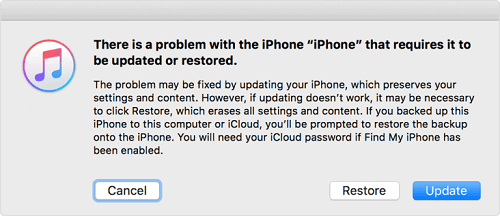
Opțiunea 3. Cum să deblocați iPhone fără cod de acces prin Find My iPhone
Funcția Find My iPhone de la Apple permite utilizatorilor să șteargă totul, inclusiv codul de acces de pe iPhone de la distanță. Aceasta ar putea fi cea mai ușoară soluție pentru a intra într-un iPhone blocat. Dar, pentru a utiliza această metodă, trebuie să vă asigurați că:
- Ați intrat în iPhone-ul blocat cu un ID Apple și încă vi-l mai amintiți
- Ați activat funcția Find My iPhone pe dispozitiv
- Există o conexiune la internet pe iPhone
Dacă da, urmați pașii de mai jos pentru a vă debloca iPhone-ul fără cod de acces:
Pasul 1. Accesați iCloud.com pe calculatorul dumneavoastră.
Pasul 2. Conectați-vă la site-ul web iCloud folosind ID-ul Apple și parola pe care le utilizați pe iPhone-ul blocat.
Pasul 3. Alegeți „Find My” (Găsește-mă) și faceți clic pe opțiunea „All Devices” (Toate dispozitivele) pentru a vedea toate dispozitivele legate de ID-ul dvs. Apple.
Pasul 4. Selectați dispozitivul iOS blocat.
Pasul 5. Apoi, vi se vor afișa diverse opțiuni, inclusiv „Redare sunet”. „Lock” (Blocare) și „Erase iPhone” (Ștergere iPhone).”
Pasul 6. Faceți clic pe butonul „Erase iPhone” pentru a șterge iPhone.

Opțiunea 4. Intră în iPhone blocat fără cod de acces sau computer cu Siri
Siri îți permite să accesezi iPhone-ul blocat fără a avea nevoie de un ID Apple și chiar, fără a folosi un computer. Mai mult decât atât, nu vă va șterge datele existente pe iPhone.
Dar are totuși unele limite. Una dintre ele este că funcționează doar pe dispozitive care rulează iOS 8.0 până la iOS 13. Alta este că nu reușește întotdeauna. Procesul acestei opțiuni este complex, acum puteți urma instrucțiunile pentru a o face.
Pentru a debloca iPhone fără cod de acces folosind Siri:
Pasul 1. Apăsați lung butonul de pornire pentru a activa Siri pe iPhone-ul blocat.
Pasul 2. Întrebați „Cât e ora acum?”. Apoi, Siri va afișa ora locală.
Pasul 3. Once the clock icon appeared, click it.
Step 4. Then, you will see a menu of the World Clock with some small icons as the following picture shows.
Step 5. Click on the plus sign in the upper right corner.
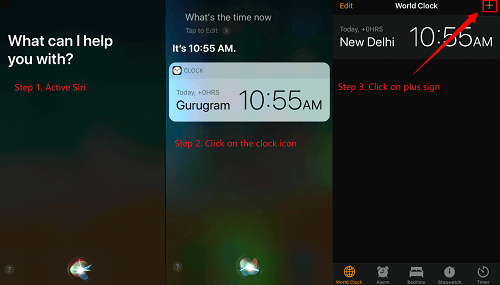
Step 6. A search box will appear, type any characters in the search box, and ‘Select All’ these characters.
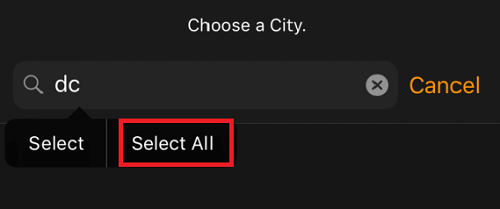
Step 7. Next, you will be displayed with several options, just tap on „Share” to continue.
Step 8. Select the Message app.
Step 9. A new message window will appear, tap any character in the „To” filed, and tap „return” from your keyboard.
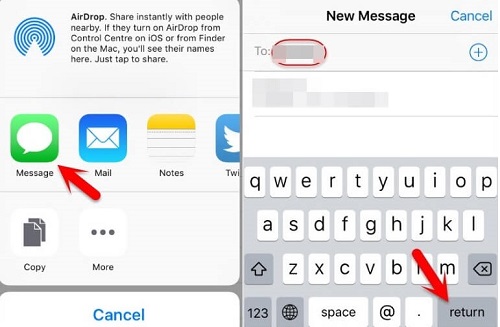
Step 10. Wait for a while and press the Home button, and then your iPhone will be unlocked.
The Bottom Line
That’s all about how to get into a locked iPhone without the password. Să facem o scurtă concluzie.
EaseUS MobiUnlock este cel mai rapid mod de a intra într-un iPhone blocat. Și cu ajutorul lui Siri, puteți debloca iPhone-ul fără pierderi de date. Modul de recuperare este, de asemenea, o modalitate eficientă, dar vă va șterge datele existente pe iPhone. Dacă ați activat funcția Find My iPhone pe dispozitivul dvs., puteți utiliza, de asemenea, funcția Find My iPhone pentru a accesa cu ușurință iPhone-ul blocat.
Sperăm că acest ghid vă este util.
.